Если у вас возникают сбои, зависания или другие проблемы при загрузке RAGE 2 на вашем ПК, вы можете предпринять несколько шагов, чтобы попытаться решить проблему.
Во-первых, убедитесь, что ваш компьютер соответствует минимальным системным требованиям для игры. Если ваша система не соответствует минимальным требованиям, у вас могут возникнуть сбои или другие проблемы с производительностью.
Затем попробуйте обновить графические драйверы. Устаревшие драйверы могут вызвать сбои и другие проблемы. Последние версии драйверов можно загрузить с веб-сайта производителя видеокарты.
Если у вас по-прежнему возникают проблемы, попробуйте проверить файлы игры. Это проверит наличие поврежденных или отсутствующих файлов и попытается их исправить. Чтобы проверить файлы игры, запустите клиент Steam и перейдите на вкладку «Библиотека». Щелкните правой кнопкой мыши RAGE 2 и выберите «Свойства». На вкладке «Локальные файлы» нажмите «Проверить целостность кэша игры».
Если у вас по-прежнему возникают сбои, зависания или другие проблемы, попробуйте обратиться в службу поддержки Bethesda за дополнительной помощью.
бесплатное ПО для сканера штрих-кода
Вторая итерация Rage, Rage 2, уже довольно давно находится в центре внимания. Однако в последнее время геймеры жалуются, что он либо отказывается открываться, либо тормозит в их системах. Из-за этого геймеры не могут насладиться этой игрой в полной мере. В этой статье мы упомянули причины и обходные пути, которые вы можете попробовать, если Rage 2 постоянно вылетает при запуске, зависает или не загружается на вашем компьютере с Windows.

Почему моя игра постоянно вылетает, когда я ее открываю?
Если вы используете некачественный компьютер или устаревшие графические драйверы для запуска Rage 2, он может зависнуть или даже вылететь. В последнем случае вы можете обновить графический драйвер, чтобы устранить проблему. Помимо этого, есть несколько причин, таких как Game DVR, VSync и брандмауэр, которые мы упомянули в этом руководстве по устранению неполадок.
Rage 2 вылетает при запуске, зависает или не загружается
Если Rage 2 дает сбой при запуске, зависает или просто не загружается на вашем ПК с Windows, попробуйте решения и обходные пути, перечисленные ниже:
- Проверить файлы игры
- Запустите игру в режиме совместимости
- Обновить графический диск
- Отключить игровой видеорегистратор
- Отключить вертикальную синхронизацию
- Распространяемое обновление DirectX и Microsoft Visual C++
Начнем с первого решения.
1] Проверьте файлы игры
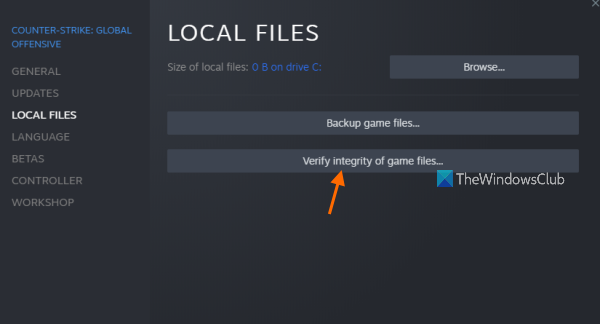
Рекомендуется проверить файлы игры, чтобы восстановить поврежденные файлы игры. Поскольку ваша игра вылетает, мы собираемся использовать этот метод, так как есть вероятность, что файлы игры повреждены, и при загрузке ваша игра не может загрузить поврежденный фрагмент игры и мгновенно вылетает. Чтобы проверить целостность файлов игры, выполните предписанные действия.
- Запустите Steam и перейдите в его библиотеку.
- Щелкните правой кнопкой мыши Rage 2 и выберите параметр «Свойства».
- Выберите вкладку «Локальные файлы» и нажмите Проверка целостности файлов игры .
Замена поврежденных файлов займет некоторое время, затем перезагрузите компьютер и перезапустите игру, чтобы увидеть, решена ли проблема.
2] Запустите игру в режиме совместимости
По мнению некоторых пользователей, запуск игры в режиме совместимости устраняет внутриигровые проблемы. Мы сделаем то же самое, чтобы увидеть, работает ли это для вас или нет.
- Щелкните правой кнопкой мыши клиент Steam и выберите параметр «Свойства».
- Перейдите на вкладку «Совместимость».
- Установите флажок рядом с Запустите эту программу в режиме совместимости для и выберите Windows 7.
- Выберите «Применить» и нажмите «ОК».
Как только вы закончите, перезагрузите компьютер и перезапустите игру. Если проблема не устранена, перейдите к следующему решению.
лучшее музыкальное приложение для windows 10
3] Обновить графический диск
Далее мы собираемся убедиться, что проблема не возникает из-за несовместимости между графическими драйверами и Rage 2. Несовместимость связана с устаревшими драйверами, поэтому простое обновление может решить проблему. Вы можете попробовать любой из следующих методов, чтобы сделать то же самое:
- Установите дополнительные обновления Windows и драйверов.
- Запустите Диспетчер устройств и обновите драйвер.
- Загрузите последнюю версию драйвера графического процессора с веб-сайта производителя.
После обновления графического драйвера перезапустите игру, чтобы проверить, решена ли проблема. Надеюсь это поможет.
4] Отключить игровой видеорегистратор
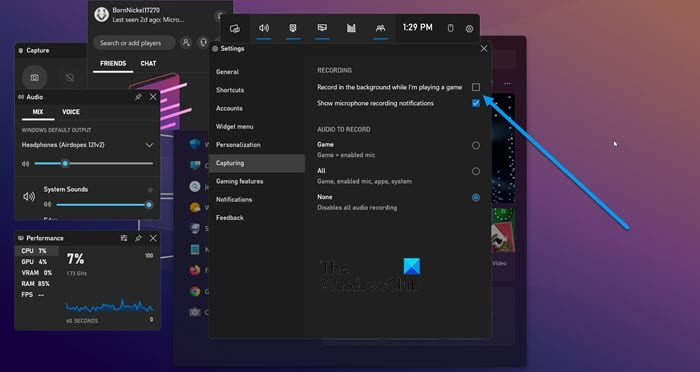
Game DVR — это полезная функция, которая позволяет геймерам записывать свои игровые сессии без необходимости использования какого-либо стороннего программного обеспечения. Однако эта функция несовместима со многими играми, и Rage 2 — одна из них. Есть два способа выключить Game DVR, один из них может подойти вам в зависимости от используемой вами версии Windows. Итак, попробуйте следующие методы, чтобы отключить функцию создания задач.
- Нажмите Win + S, чтобы открыть окно поиска, и введите Xbox.
- Открыть e Игровая панель Xbox и выберите опцию «Настройки».
- Нажмите на захватывать и снимите флажок Запись в фоновом режиме, пока я играю в игру.
ИЛИ
- Нажмите Win+I, чтобы открыть настройки.
- Нажмите на Игры вкладка
- Выбирать захваты вариант и отключить Запишите, что происходит.
Перезагрузите компьютер и запустите игру. Посмотрите, сохраняется ли проблема; скрестим пальцы, это решит проблему для вас. Если это не сработает, перейдите к следующему решению.
5] Отключить вертикальную синхронизацию
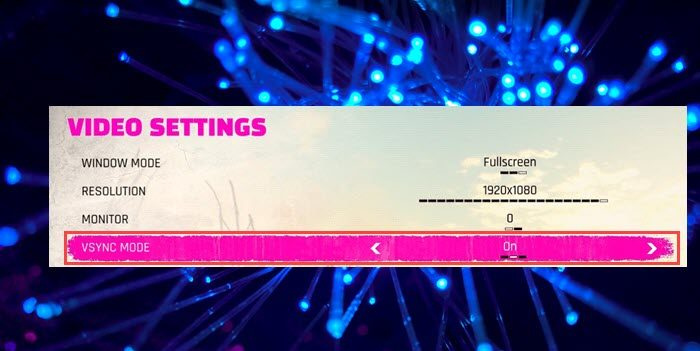
VSync — известный инструмент, который синхронизирует частоту кадров монитора с частотой кадров игры. Однако известно, что это вызывает проблемы с игрой. Поэтому настоятельно рекомендуется отключить VSync, и вот как это сделать:
- Откройте Rage 2 и выберите вкладку «Параметры».
- Выберите вкладку «Видео» и выключите клавишу рядом с VSYNC MODE.
- Нажмите «Применить» и «ОК», чтобы сохранить изменения.
Если есть какое-либо другое приложение, использующее Vsync, обязательно отключите и его. Наконец, перезапустите игру и проверьте, решена ли проблема.
6] Обновите распространяемый компонент DirectX и Microsoft Visual C++.
И последнее, но не менее важное: нам необходимо обновить DirectX и Microsoft Visual C++ Redistributable, так как оба этих инструмента необходимы для запуска вашей игры. После обновления этих инструментов проверьте, решена ли проблема.
Я надеюсь, что смогу решить проблему после выполнения решений, упомянутых здесь.
Читать: Новый мир продолжает парить или парить
Системные требования для запуска Rage 2
Если вы хотите запустить Rage 2, убедитесь, что ваш компьютер соответствует следующим требованиям:
Минимум
- Процессор : Intel Core i5-3570 или AMD Ryzen 3 1300X
- ДОЖДЬ : 8 ГБ
- ТЫ : Win7, 8.1 или 10 (64-разрядная версия)
- ВИДЕОКАРТА : Nvidia GTX 780 3 ГБ или AMD R9 280 3 ГБ
- ПИКСЕЛЬНЫЙ ШЕЙДЕР : 5,0
- ВЕРШИННЫЙ ШЕЙДЕР : 5,0
- СВОБОДНОЕ ДИСКОВОЕ МЕСТО : 50 ГБ
- ВЫДЕЛЕННАЯ VRAM : 3072 МБ
рекомендуемые
- Процессор : Intel Core i7-4770 или AMD Ryzen 5 1600X
- ДОЖДЬ : 8 ГБ
- ТЫ : Win7, 8.1 или 10 (64-разрядная версия)
- ВИДЕОКАРТА : Nvidia GTX 1070 8 ГБ и AMD Vega 56 8 ГБ
- ПИКСЕЛЬНЫЙ ШЕЙДЕР : 5.1
- ВЕРШИННЫЙ ШЕЙДЕР : 5.1
- СВОБОДНОЕ ДИСКОВОЕ МЕСТО : 50 ГБ
- ВЫДЕЛЕННАЯ VRAM : 8192 МБ
Почему я не могу запускать игры в Epic Games?
Если вы не можете запускать игры в Epic Games, попробуйте проверить состояние сервера. Скорее всего, он не работает или находится на обслуживании, а если так, то вам остается только ждать решения проблемы. Другая причина может заключаться в том, что файлы вашей игры повреждены. Итак, попробуйте восстановить файлы и посмотрите, поможет ли это.
Читайте также: Почему игры вылетают на моем ПК?
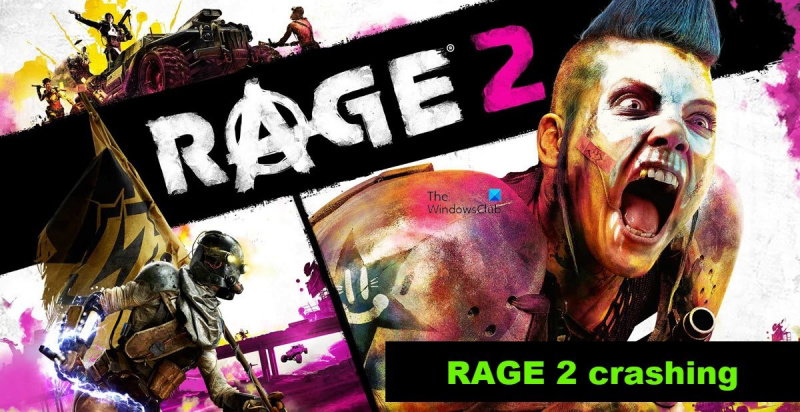






![Диктовка Word постоянно отключается [Исправлено]](https://prankmike.com/img/word/6B/word-dictate-keeps-turning-off-fixed-1.png)







